Microsoft Teams: Cách bật phụ đề chi tiết

Hướng dẫn chi tiết cách bật phụ đề trực tiếp trên Microsoft Teams giúp người dùng theo dõi cuộc họp hiệu quả hơn.
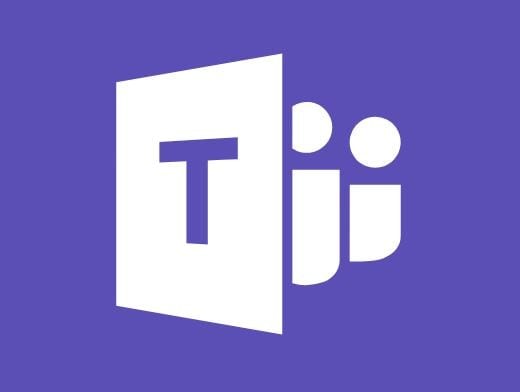
Tab Bài tập là một công cụ Microsoft Teams cần thiết cho giáo viên và học sinh. Tab này đóng một vai trò quan trọng trong bối cảnh học tập trực tuyến hiện tại do đại dịch coronavirus gây ra. Giáo viên sử dụng tab Bài tập để giao nhiệm vụ cho học sinh của họ. Sau này sử dụng nó để giao các bài tập .
Nhưng đôi khi, tab Bài tập có thể ngừng hoạt động đột ngột. Hãy xem cách bạn có thể khắc phục sự cố này.
Có phiên bản Đội mới không? Nếu có, hãy cài đặt nó trên máy tính của bạn và kiểm tra xem tab Bài tập có đang tải ngay bây giờ không. Bấm vào ảnh hồ sơ của bạn, sau đó bấm vào Kiểm tra cập nhật .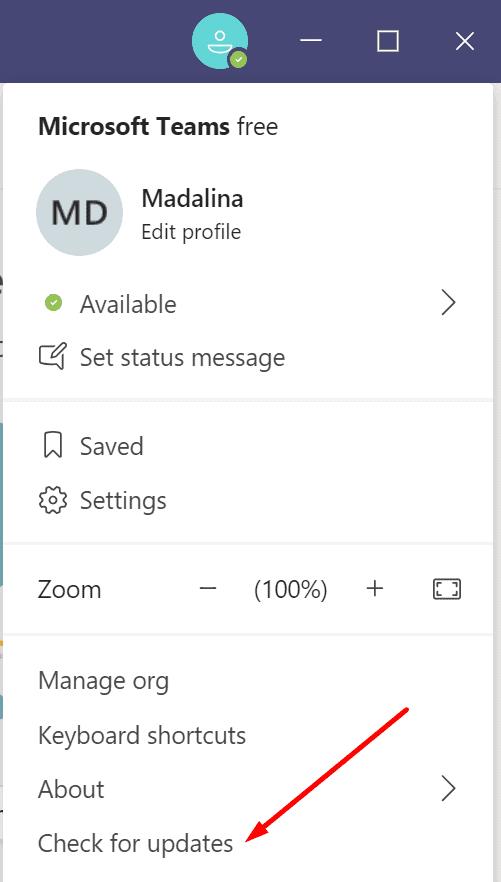
Nhân tiện, nếu bạn đang chạy phiên bản Windows 10 đã lỗi thời trên máy của mình, hãy chuyển đến Cài đặt và nhấp vào Cập nhật & Bảo mật . Chọn Windows Update và kiểm tra các bản cập nhật. Đảm bảo cả ứng dụng Teams và hệ điều hành của bạn đều được cập nhật.
Nếu bạn không thể mở tab Bài tập bằng ứng dụng dành cho máy tính để bàn, hãy thử sử dụng phiên bản web của Nhóm hoặc ứng dụng Di động. Cách giải quyết này sẽ hữu ích, đặc biệt nếu bạn cần nhanh chóng giao một nhiệm vụ. Thời hạn cuối cùng đang đến gần.
Khởi chạy Chrome hoặc Edge và mở tab Ẩn danh mới.
Sau đó, truy cập https://teams.microsoft.com và đăng nhập vào tài khoản Nhóm của bạn.
Kiểm tra xem bạn có thể truy cập và sử dụng tab Bài tập hay không.
Thông thường, khi một tính năng nhất định không hoạt động trên máy tính để bàn hoặc ứng dụng dành cho thiết bị di động của Teams, tính năng đó sẽ có sẵn trên ứng dụng web. Chỉ cần đảm bảo sử dụng phiên bản trình duyệt được hỗ trợ .
Nếu bạn sử dụng VPN, hãy tắt nó và kiểm tra xem tab Bài tập có đầy đủ chức năng hay không. Tắt tường lửa nếu bạn sử dụng. Sau đó kiểm tra kết quả.
Nếu bạn đang sử dụng Tường lửa của Windows, hãy khởi chạy Bảng điều khiển và nhập 'tường lửa' vào thanh tìm kiếm.
Khởi chạy Tường lửa của Windows và nhấp vào Bật hoặc tắt Tường lửa của Bộ bảo vệ Windows .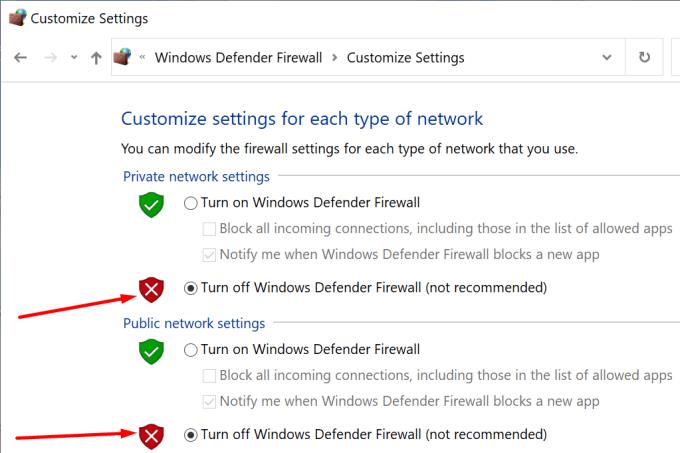
Tắt tường lửa cho cả mạng công cộng và mạng riêng: khởi chạy lại Nhóm và kiểm tra.
Một số người dùng xác nhận rằng họ đã giải quyết được sự cố sau khi tắt VPN và tường lửa của họ. Tuy nhiên, hãy nhớ rằng máy tính của bạn có thể dễ bị tấn công bởi các mối đe dọa sau khi tắt tường lửa.
Khi Nhóm không hoạt động như dự kiến, hãy xóa bộ nhớ cache của ứng dụng.
Thoát hoàn toàn Microsoft Teams.
Loại % appdata% \ Microsoft \ Đội trong thanh Windows Search và nhấn Enter.
Xóa tất cả các tệp khỏi thư mục đó.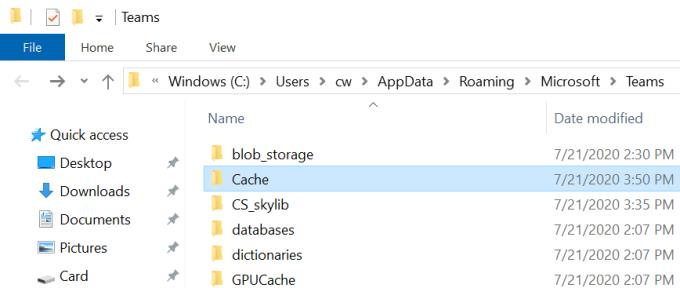
Khởi động lại Nhóm, đăng nhập lại và kiểm tra xem tab Bài tập có hoạt động trở lại hay không.
Nếu sự cố vẫn tiếp diễn, bạn có thể muốn sửa các tệp Office của mình.
Khởi chạy Bảng điều khiển và chọn Chương trình .
Sau đó nhấp vào Chương trình và Tính năng .
Chọn Office 365 hoặc Microsoft 365 (tùy thuộc vào phiên bản của bạn).
Bấm vào nút Thay đổi để mở cửa sổ sửa chữa.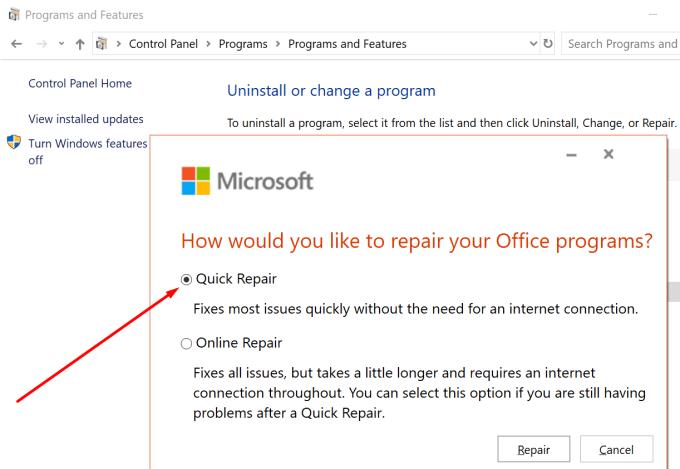
Sau đó chọn tùy chọn Quick Repair và kiểm tra kết quả. Nếu sự cố vẫn tiếp diễn, hãy chọn Sửa chữa trực tuyến .
Nếu Nhóm không tải bài tập của bạn, hãy cập nhật ứng dụng hoặc sử dụng Nhóm trực tuyến. Xóa bộ đệm ẩn ứng dụng và sửa chữa gói Office của bạn cũng có thể hữu ích. Chúng tôi hy vọng bạn đã quản lý để sửa tab Bài tập với sự trợ giúp của hướng dẫn này. Nhấn vào các nhận xét bên dưới và cho chúng tôi biết quá trình khắc phục sự cố diễn ra như thế nào đối với bạn.
Hướng dẫn chi tiết cách bật phụ đề trực tiếp trên Microsoft Teams giúp người dùng theo dõi cuộc họp hiệu quả hơn.
Làm cách nào để cài đặt Microsoft Teams? Câu trả lời hay nhất: Để cài đặt Teams, hãy tải xuống trình cài đặt, chạy nó và đăng nhập bằng tài khoản của bạn. Đây là cách thực hiện.
Để THAY ĐỔI HÌNH ẢNH HỒ SƠ trên Microsoft Teams, hãy mở ứng dụng, nhấp vào biểu tượng tài khoản, nhấp vào Thay đổi ảnh hồ sơ và chọn một hình ảnh khác.
Nếu Microsoft Teams tiếp tục chạy sau khi đóng, do các quy trình nền vẫn đang hoạt động, bạn nên tìm cách tắt tùy chọn.
Microsoft Teams bao gồm một tùy chọn chế độ tối nếu bạn muốn sử dụng các ứng dụng có bảng màu này và tìm hiểu cách bật nó.
Bạn có thể sử dụng các bước sau để xóa tệp bộ nhớ cache của Microsoft Teams nhằm khắc phục sự cố với ứng dụng và cách thực hiện.
Để khắc phục lỗi Teams 0xcaa80000, hãy bật TLS 1.1 và 1.2 trong Cài đặt Internet, cập nhật ứng dụng và xóa bộ nhớ cache.
Dưới đây là cách tạo bản ghi của một cuộc gọi Microsoft Teams để phân phối.
Nếu người dùng khách không thể truy cập vào cuộc trò chuyện, hãy đảm bảo tùy chọn được bật trong Trung tâm quản trị và đảm bảo họ xuất hiện với tư cách là người dùng khách của nhóm.
Lỗi đã xảy ra trong tập lệnh trên trang này thực sự là một lỗi chung của Windows 10. Nó ảnh hưởng đến Nhóm, cũng như các chương trình khác.
MS Teams có thể hiển thị thông báo Vắng mặt mỗi khi người nào đó cố gắng gửi tin nhắn cho bạn hoặc @ đề cập đến bạn trong một kênh.
Không thể đăng nhập vào tài khoản Microsoft Teams của bạn? Khám phá những mẹo nào bạn có thể thử để cuối cùng nhận được.
Có hai cách chính để xuất danh sách các thành viên trong nhóm của bạn: bạn có thể chạy một tập lệnh hoặc thêm các thành viên của nhóm đó làm người nhận thư.
Nếu trạng thái Microsoft Teams của bạn gặp sự cố, hãy sử dụng tùy chọn đặt lại hoặc thiết lập cuộc họp cả ngày rồi xóa nó.
Người dùng nhóm có thể tắt bình luận cho các bài đăng cụ thể trên kênh Chung. Quyền này chỉ dành cho chủ sở hữu và người kiểm duyệt kênh.
Microsoft Teams có Trang xuất chuyên dụng mà bạn có thể sử dụng để xuất tin nhắn trò chuyện và tệp phương tiện. Sử dụng nó để xuất lịch sử trò chuyện của bạn.
Nếu Microsoft Teams không cho phép bạn tham gia cuộc họp, hãy xóa bộ nhớ cache của ứng dụng, sau đó đưa vào danh sách trắng groups.microsoft.com.
Nếu bạn muốn những người bên ngoài tổ chức cộng tác chặt chẽ với nhóm của mình, hãy cho phép họ truy cập với tư cách khách.
Nếu Microsoft Teams không kết nối được bạn với cuộc họp âm thanh hoặc video, hãy đảm bảo kết nối mạng của bạn ổn định. Sau đó, xóa bộ nhớ cache của ứng dụng.
Nếu trải nghiệm cuộc họp mới không khả dụng trong cài đặt Nhóm, hãy cập nhật ứng dụng và thay thế các tệp Nhóm của bạn.
Skype liên tục ngắt kết nối và kết nối lại cho thấy kết nối mạng của bạn không ổn định hoặc bạn không có đủ băng thông.
Hướng dẫn chi tiết cách bật phụ đề trực tiếp trên Microsoft Teams giúp người dùng theo dõi cuộc họp hiệu quả hơn.
Khi bạn quyết định rằng bạn đã hoàn tất tài khoản Instagram của mình và muốn xóa nó. Dưới đây là hướng dẫn giúp bạn xóa tài khoản Instagram của mình tạm thời hoặc vĩnh viễn.
Để sửa lỗi Teams CAA50021, hãy liên kết thiết bị của bạn với Azure và cập nhật ứng dụng lên phiên bản mới nhất. Nếu sự cố vẫn tiếp diễn, hãy liên hệ với quản trị viên của bạn.
Ngoài ra, hãy xem cách bạn có thể ghi lại cuộc họp Zoom cục bộ hoặc lên đám mây, cách bạn có thể cho phép người khác ghi lại bất kỳ cuộc họp Zoom nào.
Nhanh chóng tạo một cuộc thăm dò Skype để chấm dứt bất kỳ cuộc thảo luận nào. Xem chúng dễ dàng tạo ra như thế nào.
Nếu một số nhãn Google Maps không còn phù hợp, bạn chỉ cần xóa chúng. Đây là cách bạn có thể làm điều đó.
Nếu Microsoft Kaizala không hoạt động trên máy tính của bạn, hãy xóa bộ nhớ cache của trình duyệt, tắt tiện ích mở rộng và cập nhật phiên bản trình duyệt của bạn.
Để khắc phục lỗi Nhóm CAA301F7, hãy chạy ứng dụng ở chế độ tương thích với quyền quản trị viên và xóa dữ liệu đăng nhập Nhóm của bạn khỏi Trình quản lý thông tin xác thực.
Nghe âm thanh WhatsApp trước khi gửi nó có thể là một cách cứu nguy. Bằng cách xem trước âm thanh, bạn có thể nghe xem giọng nói của mình có đúng như ý bạn không. Đảm bảo rằng âm thanh bạn đang gửi trong WhatsApp là hoàn hảo bằng cách xem trước nó với các bước sau.



























